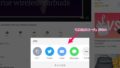iPad Pro 11インチモデルを買いました。
iPad ProのFace ID対応には懐疑的だった私ですが、実物を使ってみてその便利さに感激しています。
これはWindows Hello級の使いやすさです。
Windows Hello級に使いやすいiPad ProのFace ID
以前使っていたiPad Pro 10.5インチモデルはTouch IDを装備していて、作業を始めるときには指紋登録済みの右手親指でホームボタンをカチッと押し込むだけでロックが解除されとても便利でした。
この快適さが失われるのならFace ID対応なんてやめてもらいたいと願っていたのですが、2018年に発売された新iPad ProはすべてFace ID化されました。
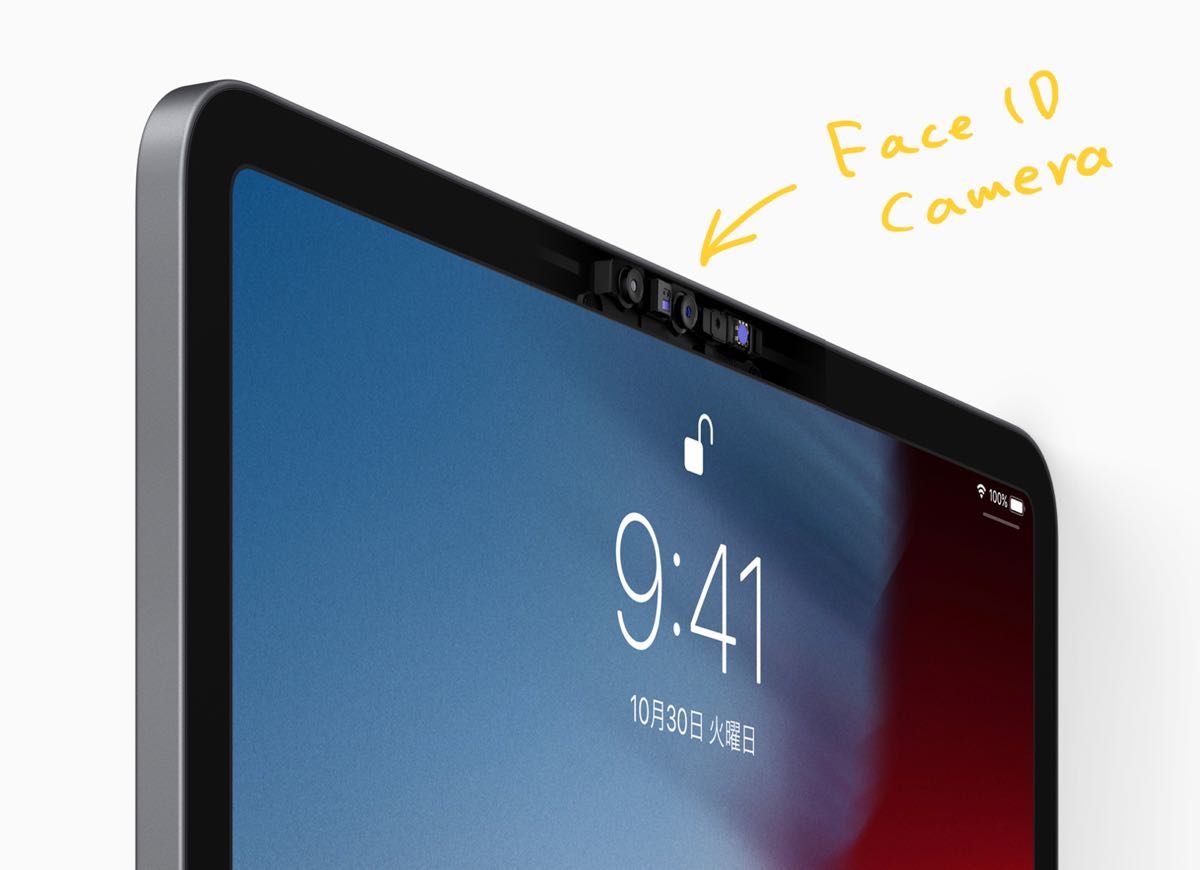
iPhone XでFace IDに対して微妙な印象を持っていた私はずっと新iPad Proを敬遠してきたわけですが、このたび訳あって購入の運びとなりました。

Smart Keyboard FolioとApple Pencilもセットで手に入れ、ひと通りのセットアップを終えて使い始めたところ、じつはiPad ProのFace IDがiPhoneのものとは違って使いやすくアレンジされていることに気づいたのです。
iPad Pro向けにアレンジされたFace IDの仕様
iPad ProにSmart Keyboard Folioをセットした環境でFace IDを使ってロックを解除する手順は次のとおりです。
- Smart Keyboard Folioを開いてiPad Proの画面を立てる
カバーを開いたことでスリープ状態が解除され、iPad Proのカメラがユーザーの顔を認識してロックも解除される。ただし、画面にはまだ日時などが表示されている状態。 -
Smart Keyboard Folioの任意のキーを押す
画面は直前の作業状態に復帰する。
以上です。
1.の状態で「上にスワイプして開く」なんて表示されているので、なんだよスワイプめんどくさいと思ってしまいますが、キーボードのキーをタイプすることが上スワイプの代わりになるので、ストレスレスで操作できます。
キーボードを展開したまま画面がロックした状態(スリープボタンを押したり、しばらく放置して自動的にロックされた場合)からの復帰はもっと簡単で、キーボードの任意のキーを2回押すだけでOKです。
まさにWindows Helloの顔認証とほぼ同等の使い勝手。キーボードに手を置くついでにちょいとキーに触れればいいだけで、これはTouch IDのiPad Proの操作性を超えていると言ってもいいと思います。
店頭ではFace IDのテストってできないのでチェックしないまま見過ごしてきましたが、こんなに便利に作られていたとは。まさに百聞は一見にしかずでした。
性能的には先代との違いを感じない
iPad Proの2018年モデルはA12X BionicというSOCが採用されていて、CPUにしろGPUにしろ、そこらのラップトップPCは目じゃないほどの処理能力があるわけですが、実際に使ってみた印象としては先代のiPad Pro 10.5インチモデルと比べて速さを実感するような場面はありません。
発売直後の比較動画などを見ても、ベンチマークプログラムではしっかり差がつくものの、4K動画の書き出し時間はまったく同じだったりして、果たしてこの能力がじっさいに発揮されるのはいつになるのだろうかと。
発売から半年の間にアプリ側の対応が進んでいたりすればいいのですが。
というわけで、Face IDに対応したiPad Proは実物にしっかり触れるまでの印象とは段違いの使いやすさですので、その点で二の足を踏んでいる方は安心してゲットしても大丈夫だと思います。
その他の使い勝手については後日まとめてレビューする予定です。
リンク: iPad Pro(ビックカメラ)